2021年06月21日更新
Twitter検索でユーザー名/名前(アカウント名)を除外して検索する方法!
Twitter検索で何かを調べたい時、ユーザーの名前ばかり表示されて鬱陶しく思った経験のある方。Twitter検索では、ユーザー名を除くことが出来ます。というわけで、今回はTwitter検索をもっと便利にするための、ユーザーの名前を消す方法について紹介します。

目次
Twitter検索でユーザー名(名前)ばかりでてくる
Twitterには、キーワードを入力して検索すると、“そのキーワードを含んだツイート”を探す機能があります。気になる話題のツイート、調べたいこと、困った時に同じ症状の相手がいないかどうか、などなど、検索したいことをキーワードにして探せるのは便利です。
なにせ、リアルタイムで大勢の人がツイートしているのです。情報を探すにあたって、Twitterほど便利なツールはそうそうありません。
しかし、このキーワード検索を行うと、見たいツイートではなく、ユーザー名(名前)ばかり出てきてしまうことがあります。それには理由があります。
なぜユーザー名ばかり出てくるのか?
たとえば、なにか作品のタイトルをキーワードにして、ツイート検索をしたとします。”すべてのツイート”で検索をすると、最新の“入力したキーワードをツイートしたもの”が表示されます。
※Twitterアプリでは、バージョンによって「最新」という項目から検索されたツイートを観覧します。
上画像のように、「話題のツイート」という方法を使えば、キーワードに関係する公式アカウントがある場合、出てきます。
「ユーザー」という項目を使う方法では、”そのキーワードを使っている名前”も出てきます。アカウントを探すには便利です。しかしながら、名前がキーワード検索に引っかかってほしくない場合、検索キーワードによっては逆に邪魔に感じます。
上のように、「キャラクター名」をキーワードにして検索してみると、”キーワードを含んだツイート”ではなく、”キーワードを名前にしているアカウント”がヒットしました。もちろん、ユーザー検索ではなく「すべてのツイート」で検索しています。
これはとても極端な例ですが、「キャラクター名」「実在する人物名」でなくとも、このように”キーワードを名前にしているアカウント”が検索に表示されてしまうことがあります。今回紹介するのは、これを消す方法となります。
Twitter検索でユーザー名(名前)を除外する方法
上のようにTwitterで検索してアカウントが出てしまうのは、厄介です。そんな時は、相手のユーザー名(名前)が出てこないように除外してしまえばいいのです。では、Twitterで名前を除く検索方法について紹介します。
(検索ワード)+半角スペース+(OR)+半角スペース+(実在しない適当なID)
実は、Twitterには検索を便利にする方法がいくつか存在しています。そのうちの1つが、「Twitterでユーザー名(名前)を除外して検索する方法」となります。
こちらは、タイトル名にもある通り、「(検索ワード)+半角スペース+(OR)+半角スペース+(実在しない適当なID)」と検索することで実行できます。
その前に、まずは通常のTwitter検索を行います。先ほどと同様に、キャラクター名で検索を実行します。
すると、上のようにユーザー名(名前)にキーワードが含まれているアカウントが引っかかりました。今回は“キーワードを含む名前”を取り除くので、検索方法を変えることにします。
では次に、「(検索ワード)+半角スペース+(OR)+半角スペース+(実在しない適当なID)」によるTwitter検索を実行します。
失敗しました。ユーザー名(名前)を取り除くどころか、なにも表示されていません。つまり、これはダメなパターンです。この方法でTwitter検索をする時、注意したいのは文字の大きさです。
Twitter検索で相手アカウントを除外する場合、「or」ではなく「OR」を使う必要があります。上の画像では半角の小文字になっていますので、半角の大文字に直します。
また、存在しないIDというのは、「@」から始める数字のことをさします。TwitterアカウントのIDについている「@」です。
つまり、この場合は「ベジータ OR @99999」とTwitter検索するのが正解になります。存在しないアカウントのIDであれば、「@99999」以外でも出来ます。なんなら、「@99999999999」でもOKです。
すると、botのようにキーワードをユーザー名(名前)に含んだアカウントが、Twitter検索から除外されました。
逆に、もし特定のアカウントのツイートをTwitter検索から探す場合は、「from:@ユーザー名(名前)」を検索したいキーワードの前につけて、実行してください。
公式アカウントのツイートだけを見たい時にも、便利な方法です。もちろん、一般ユーザーのアカウントにも使えます。
特定のユーザーのみ検索結果から除外したい場合
Twitter検索で「(検索ワード)+半角スペース+(OR)+半角スペース+(実在しない適当なID)」を使い、検索結果からユーザー名(名前)を消す方法は便利です。
しかしながら、PCではなくスマートフォンのTwitterアプリを使っている場合、いちいち入力するのは面倒です。そんな時は、先に消すための準備をしておきます。
消す準備と言っても、難しいことではありません。予め「(検索ワード)+半角スペース+(OR)+半角スペース+(実在しない適当なID)」を辞書登録しておくだけです。
iPhoneを例に説明しますと、まず適当にメモ帳かなにか、文字入力の出来るアプリを起動し、「OR」を打ち込んでください。
半角大文字の「OR」でなければいけませんので、全角にならないように注意してください。次はスペースを開けて、適当なIDを打ち込み文字を選択します。
Twitter検索で名前を消す時、いつも同じキーワードを検索しているとは限りません。「OR」の前にはなにか適当なひらがなか漢字を1文字打ち込んでおきます。後は選択した文字をユーザー辞書に登録すれば、消す準備は完了です。
ユーザー辞書登録をする時、読み方の設定も出来ますので、「あ」としておくと簡単に消すワードが出せます。
試しにもう一度メモ帳に打ち込んでみます。「あ」と入力するだけで、消すためのワードである「(検索ワード)+半角スペース+(OR)+半角スペース+(実在しない適当なID)」が予測変換に表示されました。
実際のTwitterアプリで名前を消す場合も、「あ」と入力するだけでこの消すためのコマンドが出てくるようになります。
以上が、Twitter検索で“検索コマンド”を使ってユーザー名(名前)を消す方法になります。
Twitter検索は、一見不便に思えるところも多いです。けれど、名前を除外する検索コマンドや、特定の名前だけ表示させる検索設定機能などを使うことで、検索結果をいじることが可能なのです。今回紹介したテクニックを使えば、Twitterライフをもっと便利に、楽しくすることが出来ます。
 Twitterの下書きはどこ?保存場所や保存・削除方法【iPhone/Android/PC】
Twitterの下書きはどこ?保存場所や保存・削除方法【iPhone/Android/PC】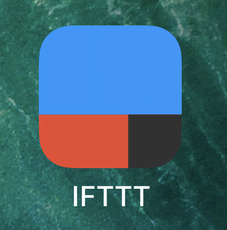 インスタグラムとTwitterを連携して写真を同時投稿する方法!
インスタグラムとTwitterを連携して写真を同時投稿する方法!
















